Saturday, September 15, 2007
TẮT BỚT CÁC DỊCH VỤ CỦA WINDOWS ĐỂ TĂNG TỐC
Những nguy cơ tiềm ẩn khả năng tấn công của máy tính thường nằm trong sự thiếu hiểu biết 1 phần nào đó của Windows mà bạn đã vô thức để cho hệ thống tự chạy. Hơn nữa hệ thống có thể sẽ nặng nhọc hơn khi mà phải "gồng mình" khởi động các dịch vụ này. Để truy cập vào các dịch vụ (Services) từ Start bạn chọn --> Control Panel --> Administrative Tools --> Services --> Kích phải chuột vào từng dịch vụ và chọn Properties bạn chọn General --> Startup Type sẽ có 03 lựa chọn Automatic (Sẽ tự khởi động theo mặc định Windows), Manual dùng trong trường hợp bạn tự cấu hình chạy hoặc không chạy mà không phụ thuộc vào cấu hình mặc định Windows, Disabled để đóng dịch vụ khi mà bạn không cần thiết dịch vụ này.
Cũng trong General tab còn có các lựa chọn Start - Stop - Pause - Resume giúp bạn quyết định khởi động hay dừng nhưng bạn phải chú ý rằng khi bạn không lựa chọn Startup Type ở trên thì các chức năng này chỉ có tác dụng trong phiên làm việc hiện tại của Windows mà sau đó khi bạn khởi động lại máy hệ thống lại trả về trạng thái ban đầu vì vậy khi quyết định ngừng hoặc khởi động dịch vụ bạn phải chọn lựa Startup Type.
Cảnh báo: Khi bạn đóng ngắt dịch vụ nào đó tức là bạn đã vô hiệu hóa chức năng bất kỳ trong Windows mà có thể bạn sẽ dùng sau này vì vậy chúng tôi đề nghị bạn đọc kỹ các tính năng trước khi ngắt bỏ (Disabled). Một số tính năng khi mà bạn ngắt bỏ có thể làm cho máy tính báo lỗi do hệ thống đang sử dụng nó cho các ứng dụng được bạn cài đặt
Alerter: Dịch vụ này giúp thông báo cho các máy tính và người dùng được chọn những sự cảnh báo mang tính chất hành chính. Bạn để nó nếu bạn cảm thấy nó cần thiết với bạn. Nếu không thì hãy tắt nó đi.
Application Layer Gateway : Cần thiết nếu bạn muốn dùng Firewall trong Windows ( Internet Connection Firewall ) hoặc Chia sẻ thông tin mạng của Windows ( Windows Internet Connection Sharing ). Sẽ rất vô dụng nếu như bạn không dùng 2 ứng dụng trên.
Application Management : Bạn không dùng chung 1 mạng với ai đó ? Bạn không không có ý định điều khiển 1 trình nào đó thông qua mạng ? Nếu không hãy vô tư mà Disable nó.
Automatic Updates : Bạn muốn máy tự động cập nhật Windows. 1 số trường hợp quay số kết nối để cập nhật mà chủ nhân không biết. Trả tiền cước hàng triệu đồng... Nếu cập nhật mà không mấy hiệu quả thì không cần cập nhật, ngọai trừ các lổ hổng bảo mật lớn thì tự vào website microsoft cập nhật thôi.
Background Intelligent Transfer : Hỗ trợ Windows Update, nếu bạn tắt Automatic Update ở trên thì vô hiệu hóa dịch vụ này nhằm giảm sức nặng hệ thống phần nào.
Clipbook : Cho phép bạn xem những gì lưu trữ trong Clipboard, sắp xếp chúng có trật tự để có thể thi hành tác vụ những gì trong Clipbard. Bạn có thể không cần làm quan trọng mọi việc đến như vậy. Tắt nó đi sẽ giúp các lệnh Copy-Paste-Cut nhanh hơn. Bạn có thể xem nó họat động như thế nào qua cách đánh clipbrd.exe vào lệnh Run trong Start Menu.
COM+ : Cả hai Event System và System Application Services giúp quản lý và nắm quyền Microsoft's Compoment Object Model. Nếu như bạn cần tìm hiểu về vấn đề này, chỉ Microsoft mới có câu trả lời tốt nhất tuy là bằng tiếng anh www.microsoft.com/com/tech/complus.asp. Nói chung, có thể một phần mềm nào đó sẽ cần đến dịch vụ này để chạy, tốt nhất bạn thiết lập nó ở chế độ Manual
Computer Browser : Không hề liên quan gì đến trình duyệt web thân yêu của bạn. Ý nghĩa dịch vụ này là theo dõi những hệ thống khác kết nối vào máy bạn qua 1 mạng chia sẻ. ...Quyết định tùy bạn
Cryptographic services: Dịch vụ chứng nhận - đánh giá trong WinXP. Cho dù bạn cảm thấy không cần thiết với nó, nhưng khuyên bạn nên để nó chạy vì vài tính năng khác của nó khá hữu ích như kiểm tra chứng nhận trình điều khiển các thiết bị của winxp.
DHCP Client: Khi bạn lên mạng hoặc không, dịch vụ này sẽ lấy 1 địa chỉ IP cho bạn. Bạn có thể thử tắt nó. Nhưng nếu bạn bắt đầu gặp những vấn đề lỗi, hiệu hóa nó lại. (Ý kiền cá nhân: Nên tắt nó đi nếu bạn không dùng mạng hoặc bạn dùng mạng nhưng lại đặt IP tĩnh.)
Distributed Link Tracking Client : Quản lý các Shortcut đến tập tin trên Server nào đó . Nếu bạn đã vô hiệu hóa 2 dịch vụ trên thì cũng nên bỏ luôn cái này.
DNS Client: Dịch vụ này giải đáp và thiết lập một bộ đệm về tên miền để hỗ trợ cho máy tính bạn đang sử dụng. Nếu bạn không sử dụng Internet thì nên tắt dịch vụ này đi.
Error Reporting : Tự động thông báo lỗi có thể là 1 tính năng khá tốt nhưng đôi khi lại quá làm phiền và vô dụng.
Event Log : Bỏ. Nhiệm vụ của nó chỉ là ghi lại những báo cáo đôi khi khó hiểu. (Ý kiền cá nhân: Không nên tắt dịch vụ này vì nếu tắt không những không làm cho máy khởi động nhanh hơn mà còn làm cho máy khởi động cực chầm.)
Fast User Switching Compatibility : Nếu bạn không dùng máy chung với nhiều người thì vô hiệu hóa cái này tăng năng lực cho máy rất nhiều.
Help and Support : Sự trợ giúp là 1 điều quý báu nhất là khi ta gặp khó khăn. Nhưng nếu bạn không rành Tiếng anh và không biết nó nói cái gì.... vậy thì nên tắt nó đi thì hơn.
HTTP SSL: Kết nối từ client đến server được thực hiện bằng giao thức HTTPS (HTTP + SSL). Chỉ sử dụng dịch vụ này khi bạn chạy Web Server.
Human Interface Device Access Service: Mở rộng và điều khiển những phím nóng trên các thiết bị nhập. Ví dụ những nút bấm trên bàn phím Play-Next-Internet-Search. Nếu bạn không thường dùng nó, tắt dịch vụ này đi và tận hưởng 0.85% hệ thống nhanh hơn.
IIS Admin: Cho phép bạn quản lý dịch vụ Web và FTP thông qua dịch vụ Internet Information Services (IIS). Nếu bạn không dùng đến những dịch vụ trên thì hãy tắt nó.
IMAPI CD-Burning COM Service : Thật sự ra dùng Nero ghi đĩa trực quan hơn dịch vụ có sẵn trong WinXP này.
Indexing services: Tự động tra sóat thông tin trên ổ cứng nhằm giúp các ứng dụng như Search của windows, Office XP chạy nhanh hơn. Tuy nhiên nó chiếm nhiều tài nguyên và thật sự không xứng đáng với tính năng nó họat động.
IPSEC services: Nếu như máy tính của bạn thuộc vào lọai viễn thông và kết nối với máy khác bởi VPN thì Internet Protocol Security ( IPSEC ) có thể cần thiết. Tuy nhiên tôi không dám mơ tưởng máy mình dữ dội đến vậy. Tạm thời tắt nó đi.
Logical Disk Manager : Nếu như bạn muốn quản lý đĩa cứng của mình ( bấm phải trên biểu tượng My Computer, chọn Manage rồi đến Disk Management ), thì dịch vụ này không thể bị vô hiệu hóa. Vì trình Disk Management phụ thuộc dịch vụ này để chạy. Tuy nhiên, có lẽ bạn không sài đến thường xuyên Disk Management , thiết lập nó sang Manual sẽ là tốt nhất.
Messenger: Vào năm trước , những kẻ Spammer đã nhận ra 1 cách có thể gửi hàng triệu Spam đến người dùng WinXP thông qua Messenger này. Lọai bỏ dịch vụ này là lựa chọn sáng suốt
MS Software Shadow Copy Provider/Volume Shadow Copy: Hỗ trợ Microsoft Backup hay các trình sao lưu ảnh đĩa khác. Một lần nữa, bạn có thể thử qua việc tắt nó, nếu có sai sót nào trong việc sao lưu thì khởi động lại nó sẽ giải quyết vấn đề.
Net Logon: Hỗ trợ việc chứng thực để đăng nhập vào một máy tình thuộc miền.
NetMeeting Remote Desktop Sharing : Không muốn chia sẻ với ai bất cứ cái gì trên máy bạn thông qua NetMeeting ? Không = Disable
Network Connections: Quản lý những đối tượng trong kết nối mạng và kết nối mạng quay số, trong đó bạn có thể thấy được cả mạng cục bộ và những kết nối từ xa.
Network DDE: Cung cấp việc truyền tải và an toàn mạng cho sự trao đổi dữ liệu động (Dynamic Data Exchange(DDE)). Cho những chương trình chạy trên cùng một máy tính hoặc trên những máy tính khác nhau.
Network Location Awareness (NLA): Tập hợp và lưu trữ thông tin về cấu hình và vị trí mạng. Đưa ra thông báo khi những thông tin này thay đổi.
Network Provisioning Service: Quản lý cấu hình của file XML trên một miền cơ sở cho mạng được cung cấp tự động. (XML được thiết kế để thực hiện lưu trữ dữ liệu và phát hành trên các Web site không chỉ dễ dàng quản lý hơn, mà còn có thể trình bày đẹp mắt hơn. XML cho phép những người phát triển Web định nghĩa nội dung của các tài liệu bằng cách tạo đuôi mở rộng theo ý người sử dụng)
Plug and Play : Bạn cần dịch vụ này để nhận biết các thiết bị mới gắn vào Pc, bên trong hay bên ngòai, PCI hay USB, Fire wire đều sẽ cần đến nó, hay chỉ đơn giản là WinXP cần giao tiếp tìm kiếm lại phần cứng nào đó trong 1 số lý do.
Print Spooler: Nếu bạn không dùng máy in thì hãy tắt nó đi thì hơn.
Remote Desktop Help Session Manager : Đừng để ai đó điều khiển máy bạn nếu bạn không muốn bị vậy
Remote Procedure Call : Trong winXP, các ứng dụng được phân chia trong công thức Cá thể tiến trình. Không 1 trình nào ảnh hưởng đến trình nào. Khi 1 phần mềm bị đứng, treo hay không trả lời, nó sẽ không ảnh hưởng đến tòan bộ máy như Win98. Để quản lý hết tất cả những phần mềm này 1 cách thuận tiện, RPC là dịch vụ cần thiết sắp xếp phân vùng bộ nhớ phát cho từng ứng dụng. Nếu tắt nó sẽ gây ra lỗi hệ thống rất nghiêm trọng. Vì vậy bạn đừng làm điều đó.
Remote Registry Service : Bạn có thích cho người dùng khác trên 1 mạng máy tính thay đỗi các thiết lập trong Registry, trái tim của hệ điều hành trên máy bạn ? Bạn sẽ không tìm ra được nguyên nhiên ngày nào đó WinXP bị..vỡ tim đâu. Dịch vụ này là 1 dạng của sự bất bảo mật cho máy.
Security Accounts Manager: Dịch vụ Lưu trữ những thông tin bảo mật cho tài khoản của người dùng tại chỗ.
Security Center: Theo dõi và quản lý những thiết lập và những cấu hình an toàn của hệ thống
Server: Hỗ trợ file, máy in và tên dùng để chia sẻ thông tin qua mạng cho máy tính bạn đang sử dụng. Nếu bạn không dùng chung mạng với ai đó thì nên tắt nó đi.
Smart Card và Smart Card Helper : Nếu bạn không dùng các thẻ nhớ thì bạn biết phải làm gì với dịch vụ này.
SSDP Discovery : một thành phần của Universinal Plug and Play sắp nói đến. Cho dù bạn tắt hay mở nó, bạn cũng sẽ làm cùng chung 1 việc cho SSDP Discovery.
System Restore : Mừng hết lớn khi có thể bay về quá khứ trước khi bạn cài đặt 1 driver lỗi hay phần mềm làm hại hệ thống là ví dụ thực tiễn cho bạn gợi ý nên tắt ứng dụng này hay không. Tuy nhiên vô hiệu hóa nó sẽ tiết kiệm cho bạn rất nhiều dung lượng đĩa. Lưu ý là nếu bạn đã chọn tắt nó thì tất cả những thiết lập sao lưu sẽ bị xóa hết.
Task scheduler : Đôi khi không mấy hữu dụng đối với bạn, Có thể bạn sẽ không cần phải lập lịch dồn đĩa trong đêm, nhưng Task Scheduler có thể cần thiết với và người khác. Tắt nó hay không tùy vào yêu cầu của bạn có cần hoặc không.
TCP/IP NetBIOS Helper : Là 1 đòi hỏi bình thường nếu hệ thống mạng nội bộ của bạn dùng NetBIOS bởi TCP/IP. Tắt nó nếu bạn cảm thấy không cần thiết. Tuy nhiên khởi động lại nếu như mạng nội bộ của bạn ( thậm chí mạng Internet ) có trục trặc liên quan đến việc tắt dịch vụ này.
Telephony : Bạn vô cùng cần - nói cách khác không thể thiếu nó nếu bạn muốn vào Internet thông qua phương thức quay số = Modem. Nhưng nếu là kết nối ADSL, bạn thử thiết lập nó qua Manual để xem nếu có lỗi nào xảy ra vì có thể nó vẫn đòi hỏi dịch vụ này. Nếu không bạn đã giúp máy có thể tài nguyên hệ thống khá là không ít...
Telnet : Cho phép người dùng máy khác dang nhập vào máy bạn và chạy các chương trình. Nếu như bạn có bao giờ nghe đến việc tấn công qua IP thì Telnet là 1 trong những kẻ 2 mặt tiếp tay cho giặc quậy phá thành của bạn. Tắt nó đi, trừ khi bạn cần nó cho 1 lý do nào đó
Uninterruptible Power Supply : An tòan để vô hiệu hóa. Trừ khi bạn có cục UPS cho máy tính mình. Universinal Plug and Play : Tự hỏi bạn có muốn máy mình kiểm tra và tìm hiểu các thiết bị có trên máy người khác trong 1 mạng máy tính nội bộ ? Có thể nó cần thiết nếu như bạn xài Internet Connection Sharing và cho phép người ngòai hiệu chỉnh kết nối cho máy bạn. Dù sao đi nữa, nếu như thật sự không biết gì, bạn có thể tắt nó cũng được.
Webclient : Theo sự mô tả, dịch vụ này cho phép bạn duyệt qua "Network Places" , thực chất đó là mạng Internet. Nó cho phép các chương trình Windows tạo, xâm nhập và thiết lập tập tin trên nền Internet. Theo như 1 số thử nghiệm, nếu như bạn không có kết nối Internet, dịch vụ có thể làm chậm lại máy và cách bạn duyệt web. Vô hiệu hóa để nhận ra và xem xét những sai sót có thể gây phiền cho bạn, nếu không thì bạn đã tiếp tục giảm gánh nặng cho hệ thống.
Windows Audio: Bạn muốn nghe tiếng - âm thanh thỏ thẻ của Pc phát ra từ 2 giàn loa 480 Watts của bạn thì nên để cho dịch vụ này khởi động bình thường. Đối với nó, bạn chỉ nên vô hiệu hóa khi máy không có sound card hoặc chip sound trên bo mạch.
Windows Image Acquisition : Nếu như đơn giản là bạn không có Webcam hay máy Scan hình thì tắt dịch vụ này đi. Tuy nhiên cho dù bạn có, tắt ứng dụng này chắc cũng không ảnh hưởng, vì vậy hãy tắt nó đi cũng được. ( Hay thay nó thành Manual để thử nghiệm trước khi bạn thật sự tắt nó .
Windows Installer : Trợ giúp cho các trình cài đặt .MSI có thể phân phối dữ liệu trong nó cho máy bạn. Nhưng thật chất không phải lúc nào bạn cũng cài-cài-cài phần mềm vào máy mình liên tục. Thay cách khởi động của nó vào Manual sẽ giảm tối thiếu dung lượng Ram bị chiếm.
Windows Management Instrumentation : Dịch vụ này cho phép sự giao tiếp các phần mềm có thể xâm nhập và dùng những tính năng trong Windows có thể diễn ra trọn vẹn. Bản thân windows cũng dùng đến Windows Management Instrumentation, như những trình khác làm, tốt nhất bạn để nó họat động.
Windows Time : Đồng ý là thời gian là vàng là bạc là hàng lọat thứ một đi không quay lại. Nhưng nếu như bạn không muốn Windows phải chú trọng đến điều đó cho bạn, nếu như bạn không cp1 1 máy tính luôn kết nối mạng thì không đồng bộ hóa giờ giấc không có nghĩa là bạn có tội.
Wireless Zero Configuration : Bạn dùng mạng không dây? Nếu không, nên vô hiệu tính năng này.
WMI Performance Adapter : Windows Management Instumentation ( WMI ) là 1 ứng dụng rất có ích nhưng nó có thể làm chậm máy.Nếu như bạn không phải là 1 nhà thiết kế chương trình thì không cần quan tâm đến việc này. Ngòai ra bây giờ bạn có thể tắt nó đi.
Các tình huống khi cài đặt song song Vista & XP trên cùng một PC
- Đã cài XP nay cài thêm Vista; Đã cài Vista nay cài thêm XP; Đã cài Vista và XP nay cần cài lại XP; Đã cài Vista và XP nay muốn tháo gỡ Vista... Đó là những tình huống mà bạn có thể gặp khi muốn cài song song hai hệ điều hành Windows Vista và XP trên cùng một máy. Bài viết này sẽ giúp bạn giải quyết từng tình huống một, cũng như đưa ra những lưu ý khi cài Vista làm hệ điều hành duy nhất.
1. Đã cài XP nay cài thêm Vista:
Máy bạn đã cài đặt trước Windows 9x, Me, 2K, XP và bây giờ bạn muốn cài đặt thêm Vista thì công việc cài đặt thêm không có gì khác biệt lắm so với các hệ điều hành trước đó của Microsoft. Chỉ có một chút khác với Win XP là phân vùng cài đặt Vista buộc phải là NTFS. Sau khi quá trình cài đặt Win Vista hoàn tất, bạn restart lại máy là sẽ có thêm menu Dual boot để chọn Win Vista hay hệ điều hành ban đầu (để có menu Dual boot thì Win Vista phải là hệ điều hành cài đặt sau cùng trong máy tính). Nếu bạn có ổ đĩa ghi DVD hay mua đĩa ngoài cửa hàng để cài thì không có gì để nói, nhưng nếu chỉ có file ảnh (dạng iso) download từ Internet thì bạn vẫn có thể cài đặt Vista theo 2 cách:
- Dùng WinRAR để giải nén bộ nguồn cài Vista vào một thư mục nào đó, như C:\Vista chẳng hạn, sau đó chạy file setup.exe để cài đặt.
- Dùng một chương trình tạo ổ đĩa ảo như Daemon Tools, Alcohol hay Nero ImageDrive và thực hiện thao tác “chèn” file iso Vista vào ổ đĩa ảo để cài đặt trong Windows.
Cách cài đặt này có một điểm cần chú ý là trong quá trình extract file, máy sẽ tự động restart lại khi được 27%, sau đó tiếp tục chạy như bình thường.
2. Cài Vista làm hệ điều hành duy nhất
Nếu muốn Win Vista là hệ điều hành duy nhất trên chiếc PC hiện đại của mình thì ngoài cách format lại đĩa cứng và cài Vista, bạn cũng có thể nâng cấp (với điều kiện như đã nói trên là phân vùng chứa Vista phải có định dạng NTFS) từ Win XP SP2, Win Vista beta 2 hoặc các phiên bản thử nghiệm mới hơn để nó trở thành Vista bản chính thức bằng tùy chọn In-place Upgrade. Tuy nhiên để nâng cấp lên được Vista bản chính thức thì bạn phải thực hiện quá trình upgrade ngay trong hệ điều hành hiện tại (XP SP2 hay Vista beta 2) mà không thể làm bằng cách boot máy từ CD/DVD được. Một lưu ý khác là quá trình cái đặt Vista không yêu cầu phải điền CD Key bắt buộc như với các hệ điều hành trước đây, nếu bạn cài đặt mà không có key thì chỉ dùng được 30 ngày mà thôi.
3. Đã cài Vista nay cài thêm XP
Bạn đã cài đặt Vista mới hoàn toàn, nay muốn cài đặt thêm lại Win XP do nhu cầu công việc hoặc do các thiết bị của mình hoàn toàn bị “tê liệt” trong Vista thì có thể làm theo các bước sau:
- Dùng một chương trình tạo phân vùng mới để cài XP bằng các công cụ như Parttion Magic, hay cũng có thể dùng chính công cụ Disk Management của Windows để tạo phân vùng mới nếu đĩa cứng của bạn có phân vùng Unallocated Space.
- Sau khi đã có phân vùng cài Win XP (giả sử là D), bạn sử dụng đĩa CD Win XP, chọn boot từ CD/DVD rồi tiến hành cài đặt XP như bình thường. Sau khi quá trình cài đặt XP hoàn tất, bạn sẽ không vào lại đựơc Vista (nhưng đây chỉ là tạm thời).
- Bước tiếp theo là tạo Vista Dual Boot menu: tải phần mềm VistaBootPRO 3.1.0 từ http://vistabootpro.org và download .Net Framework 2.00 (nếu máy bạn chưa có) tại http://www.microsoft.com/downloads/details.aspx?familyid =0856eacb-4362-4b0d-8edd-aab15c5e04f5 &displaylang=en.
- Khởi động chương trình, bỏ qua hộp thoại backup BCD. Chọn tab Bootloader và chọn Reinstall the Vista bootloader, chọn tiếp menu Diagnostics và chọn Run Diagnostics, trang Dual boot menu sẽ tự động khôi phục lại và bạn sẽ nhìn thấy các hệ điều hành xuất hiện trong menu Dual boot khi khởi động máy. Sau khi restart, bạn sẽ có menu Dual boot bình thường để chọn vào Vista hay XP.
4. Đã cài Vista và XP nay cần cài lại XP
Bạn cài đặt Win XP ở ổ C và Vista ở ổ D. Một ngày nào đó, bạn không vào Windows XP được, hoặc máy bị lỗi phải ghost hay cài đặt lại. Tất nhiên, nếu như làm theo kiểu thông thường thì Vista sẽ “biến” luôn. Để có thể chạy Vista và XP bình thường sau khi cài mới lại XP, bạn làm như sau:
- Copy folder Boot trên ổ C đến 1 folder tạm ở ổ đĩa khác C (ổ đĩa chứa Vista D chẳng hạn) và làm tương tự cho file bootmgr.
- Cài đặt phần mềm VistaBootPRO như đã nói trên, khi khởi động chọn tab Backup/Restore Center, chọn Backup Center, chọn ổ đĩa cài đặt Vista (ở đây là D) để tạo một bản sao của BCD Store (chứa đựng trình quản lý menu Dual boot của Vista).
- Sau đó uninstall Vistabootloader từ tab Bootloader, qua tab Manage OS Entries và xóa hết các hệ điều hành có trong list (bấm chọn > chọn biểu tượng có dấu X).
- Sau đó khởi động lại máy bằng CD cài XP và cài bình thường. Sau khi cài đặt xong XP bạn cũng sẽ chưa vào được Vista.
- Hãy đăng nhập vào XP cài đặt lại VistaBootPRO. Tiến hành copy folder Boot và file bootmgr trở lại ổ đĩa C. Chọn tab Bootloader của VistaBootPRO, bấm chọn lại Reinstall the Vista bootloader > Apply. Tiến hành khởi động lại máy, bạn sẽ thấy lại menu Dual Boot giúp bạn boot vào Vista hoặc XP như trước.
5. Tháo gỡ Vista, để lại các hệ điều hành khác
Sau một thời gian sử dụng bạn không muốn dùng Vista nữa (vì tốc độ ì ạch của nó chẳng hạn), bạn có thể xóa nó đi mà không hề ảnh hưởng đến các hệ điều hành khác có trên máy bằng cách thực hiện như sau:
- Mở VistaBootPRO, chọn tab Bootloader, chọn tùy chọn Uninstall the Vista bootloader > Apply.
- Sau đó tiến hành format lại ổ đĩa cài Vista.
- Trong ổ C chứa XP bạn tìm xóa các file $recycle.bin, Boot.bak, Boosect.bak (các file này có tính ẩn - file hệ thống, nên bạn phải bật chức năng hiển thị file hệ thống trong menu Tools > Forder Options, bỏ dấu chọn Hide Protect oprerating... và chọn Show hidden files... > OK). Ngoài các file trên, còn có folder Boot và file bootmgr, để xóa chúng bạn cần phải có quyền admin.
¡ Lưu ý:
- Do Vista là một hệ điều hành quá mới trong khi chiếc PC của bạn mua từ 1 - 2 năm trở lại đây chỉ có đĩa driver hỗ trợ cho Win XP, các thiết bị của bạn có thể không hoạt động tốt với driver do Vista cấp. Nếu bạn dùng đĩa driver này để cài đặt thì rất có thể sẽ nhận được một cảnh báo về sự không tương thích. Tuy nhiên trong Vista có chế độ Compatibility, cho phép hệ điều hành tạo được sự tương thích tốt với các driver vốn chỉ được hỗ trợ bởi Win XP SP2 hay 2K3 (SP1) mà thôi. Cách thực hiện như sau:
Copy file driver vào trong một folder tạm nào đó, bấm phải chọn Properties, chọn tab Compatibility, chọn “Run this program in compability mode for”, chọn Windows XP SP2 hoặc Win 2K3 và có thể chọn thêm tùy chọn “Run as Administrator” nếu bạn đăng nhập với quyền admin, xong bấm Apply > OK và tiến hành cài đặt driver bình thường, khởi động lại máy để hoàn tất quá trình cài đặt. Thiết bị của bạn có nhiều khả năng sẽ làm việc “trơn tru” như khi sử dụng trên Win XP.
- Một lưu ý cho những bạn đang dùng card màn hình có chip ATI và NVIDIA: bạn sẽ không bao giờ tìm thấy driver hỗ trợ chúng nữa trên website của hãng sản xuất, nên lời khuyên tốt nhất là bạn nên dùng driver do chính Vista cấp cho khi cài đặt Win. Đối với âm thanh, nếu bạn không nghe được gì hoặc thất bại khi cài đặt driver thì bạn cũng có thể áp dụng chế độ Compatility. Với những máy có card mạng thì driver sẽ không cài đặt kèm theo Vista nên bạn cũng phải cài lại driver.
Các địa chỉ test trình độ tiếng Anh
1.http://englishenglish.com/englishtest.htm
(90 câu, 45', kết quả có ngay)
2. http://bostonlanguage.dli.com/placement_test/placementTest.jsp
Hoặc
http://www.aei.dli.com/placement_test/placementTest.jsp
(40 câu hỏi ở nhiều mục khác nhau, 3 kỹ năng: nghe, đọc hiểu, ngữ pháp)
3. http://www.anglolang.co.uk/englishtestpages/placement/index.html
(Làm trong vòng 60', 100 câu, có bộ đếm ngược thời gian, kết quả gửi qua email)
4. http://www.lang.ox.ac.uk/tests/english_placement.html
(50 câu, kết quả có ngay, Trung tâm Ngôn ngữ Đại học Oxford)
5. http://www.reward-net.co.uk/placement.htm
(Làm trong vòng 95', đánh giá đủ trình độ)
6. http://secure.vec.bc.ca/vec/online-test.cfm
(Kết quả gửi qua email, rất hay)
7.http://www.anglolang.com/placement_test.html
(100 câu, kết quả gửi qua mail, 60 phút để hoàn thành)
8. http://www.ibs-b.hu/portal/page/portal/IBSHome/Admission/English%20Placement%20Test/Exam.htm
(35 câu, ngữ pháp, từ vựng,…)
9. http://www.languagesystems.com/wptest/bottom.asp
(35 câu)
10. http://secure.vec.bc.ca/vec/online-test.cfm
(Rất nhiều)
Đưa thêm (chèn) Yahoo Messenger chat vào trên blog
Bạn có thể sử dùng nhiều cách như dưới đây (lưu ý các đoạn mã html này phải được đặt trong chế độ soạn thảo html)
Ví dụ địa chỉ email của tôi là VinaBlogBS@yahoo.com thì sẽ có nick Yahoo Messenger là VinaBlogBS
1. Cách 1:
Send me a message sẽ có kết quả như dưới đây:
Send me a message
2. Cách 2: bạn muốn đưa vào message mặc định khi người sử dụng click vào bằng thuộc tính "m". Message có khoảng trắng phải được thay bằng dấu "+"
Ví dụ:
Gửi tin nhắn cho tôi
sẽ có kết quả dưới đây.
Gửi tin nhắn cho tôi
3. Cách 3: đây là cách mà bạn thường hay thấy trên các trang web. Vì nó mang tính trực quan vào cũng cho người xem biết bạn có online hay không.
Ở đây KieuHinh là các số 1, 2, hoặc 3 tương ứng với các hình có sẵn của Yahoo.Ngoài ra height: là chiều cao của hình, width: chiều rộng của hình (bạn có thể không cần dùng 2 thuộc tính này)
Ví dụ:
sẽ có kết quả như dưới đây:
VinaBlog.blogspot.com
Bạn hãy thử xem nhé.
Friday, September 7, 2007
Cấu hình ADSl trên Router Cisco
//Vào mode previlidge
Router #show run
//xem thông số cấu hình router
Router#configure terminal
//Vào mode cấu hình global
Router(config)#interface dialer 0
//Tạo & cấu hình Interface dialer 0
Router(config-if)#ip address negotiated
//nhận địa chỉ động từ ISP
Router(config-if)#encapsulation ppp
//đóng gói qua giao thức PPP
Router(config-if)#ppp chap hostname (dsl-010101-010)
//nhập username mà ISP cung cấp. Nếu ISP sử dụng phương pháp xác thực là PAP thì dùng command
ppp pap send username (dsl-xxxxx-xx)
Router(config-if)#ppp chap password
//nhập password mà ISP cung cấp . Nếu ISP sử dụng phương pháp xác thực là PAP thì dùng command
ppp pap send password
Router(config-if)#ip nat outside
//khai báo dialer 0 là outside
Router(config-if)#mtu 1492
// xxx
Router(config-if)#dialer pool 1
// Khai báo line ADSL
Router(config-if)#exit
//thoát khỏi cấu hình dialer 0
Router(config)#interface ATM 0
//cấu hình ATM
Router(config-if)#no shutdown
// Enable Internet ATM (Do đây là 1 Interface vật lý nên mọi người lưu ý phải no shutdown Interface này)
Router(config-if)#pvc
//khai báo VPI và VCI mà ISP cung cấp
Router(config-if-atm-vc)#pppoe-client dial-pool-number 1
// ATM sẽ đóng gói packet bằng giao thức PPPoE và sẽ đi ra Internet thong qua dialer pool 1 đã khai báo trên Interface Dialer 0
Router(config-if-atm-vc)#exit
//Thoát khỏi mode config trên Interface ATM0
Router(config-if)#exit
//thoát khỏi cấu hình ATM
Router(config)#interface Ethernet 0
//cấu hình Ethernet 0
Router(config-if)#ip address
//Cấu hình IP LAN cho Interface Ethernet
Router(config-if)#no shutdown
// Enable Internet Enthernet 0
Router(config-if)#ip nat inside
//khai báo Ethernet là inside ( Interface nối trực tiếp với mạng LAN)
Router(config-if)#ip tcp adjust-mss 1452
// xxx
Router(config-if)#exit
//thoát khỏi cấu hình Ethernet 0
Router(config)#access-list 101 permit ip
//tạo bộ access-list để chuẩn bị cho việc port forwarding ( PAT ) các packet trong LAN thành packet WAN hợp lệ
Router(config)#ip nat inside source list 101 interface dialer 0 overload
//Apply việc PAT các gói tin từ LAN ra ngoài WAN
Router(config)#ip router 0.0.0.0 0.0.0.0 dialer 0
// Tạo định tuyến tĩnh cho việc kết nối Internet
Router(config)#ip dhcp pool FPT
//cấu hình DHCP
Router(dhcp-config)#network
//cung cấp pool ip address trong LAN 192.168.1.x /24
Router(dhcp-config)#default-router
//cung cấp default gateway ( IP address của Interface Ethernet )
Router(dhcp-config)#import all
//Chấp nhận thông tin DNS từ ISP cấp về
Router(dhcp-config)#exit
//thoát khỏi cấu hình DHCP
Router(config)#exit
//thoát khỏi cấu hình global
Router#show run
//xem lại thông số cấu hình
Router#show ip interface brief
//hiển thị thông tin về tất cả interface . Kiểm tra Interface Dialer 0 đã nhận được IP WAN từ ISP cấp hay chưa ?
Router#ping IP WAN
Router#show interface dialer 0
Luôn hiện nút Hibernate trong hộp thoại Turn off computer
Đầu tiên bạn vào Control Panel - User Accounts chọn Change the way users logon on or off và bật chức năng Welcome Screen lên.
Tiếp theo, bạn mở Notepad và nhập vào dòng sau
Windows Registry Editor Version 5.00
[HKEY_LOCAL_MACHINE\SYSTEM\CurrentControlSet\Services\ACPI\Parameters]
“AMLIMaxCTObjs”=hex:04,00,00,00
“Attributes”=dword:00000070
[HKEY_LOCAL_MACHINE\SYSTEM\CurrentControlSet\Services\ACPI\Parameters\WakeUp]
“FixedEventMask”=hex:20,05
“FixedEventStatus”=hex:00,84
“GenericEventMask”=hex:18,50,00,10
“GenericEventStatus”=hex:10,00,ff,00
Lưu tập tin này lại với tên là hibernate.reg và tiến hành chạy nó, bạn sẽ được kết quả như ý. Restart máy tính .
Thursday, September 6, 2007
Hacking mọi phiên bản Deepfreeze khi không biết mật khẩu đăng nhập.
Bạn muốn cài một chú "Keylogger" nhưng khốn khổ thay cho bạn, làm sao có thể "nặng túi" được khi mà bạn đứng dậy thì biết đâu đấy "anh chàng chủ quán net" lại muốn "tiết kiệm điện và Shutdowns PC?
Bạn muốn dạy cho "quán net" một bài học rằng : Deepfreeze hay Go back có gì mà ghê gớm. Tay không cũng phá được máy?
Cách thứ nhất : Dùng phần mềm DeepUnfreeze
Hữu hiệu và nhanh gọn khi bạn muốn Hacking Deepfreeze của quán Net/trường học mà không biết mật khẩu
Bạn phải biết chính xác phiên bản của Deepfreeze đang cài trên PC thì mới có thể vô hiệu hoá nó bằng phiên bản thích hợp của DeepUnfreeze. VD: Chỉ có thể dùng DeepUnfreeze 1.6 để vô hiệu Deepfreeze phiên bản dưới 5,30,20,1181. Muốn vô hiệu "DeepFreeze Standard Evaluation Version 5.70.021.1453" hay "Deep Freeze 5 Enterprise Workstation Version 5.70.220.1125" thì phải dùng DeepUnfreeze mới hơn 1.6
Bạn vô Google để tìm kiếm phiên bản mới nhất, hoặc có thể Dowload Deep Unfreeze 1.6 tại đây:
DeepUnfreezerU1.6.exe
DeepUnFreeze 1.6.rar
Vô hiệu hoá Deepfreeze: Chạy file Deep Unfreeze và chọn Boot Thawed on next (1 restarts) .Số lần mặc định là 1, bạn có thể thay đổi là 2,3,.....tuỳ theo số lần PC khởi động lại và bị vô hiệu hoá tương ứng với sô lần bạn chọn. Hoặc bạn có thể chọn "Boot Thawed" để vô hiệu hoá vĩnh viễn Deepfreeze trong mọi lần PC khởi động. Sau đó chọn Load Status và Save Statut. Thoát và khởi động lại PC bạn sẽ thấy Deepfreeze bị vô hiệu hoá.
Gỡ bỏ hoàn toàn Deepfreezee: Làm như trên. Sau khi khởi động lại máy hãy chạy file cài đặt Deepfreeze tương ứng với bản đã cài đặt vào PC và chọn Uninstall.
Cách thứ hai : Vô hiệu hoá Deefreeze bằng cách thay đổi ngày tháng năm trong BIOS của PC
Khi quán NET/Trường học cài Deepfreeze thường là bản dùng thử hoặc bản dùng chùa nên bạn chỉ cần thay đổi ngày tháng trong BIOS quá khoảng 3 tháng là Deepfreeze hết tác dụng ngay lập tức.
Đối với đa phần các dòng PC thì trước khi hệ điều hành được nạp (ở đây là Windows) bạn chỉ việc nhấn F2 ( Press F2 for Enter Setup). Cũng có thể là nhấn DELETE hoặc PAUSE tuỳ thuộc vào dòng BIOS. Bạn nhìn thấy hướng dẫn này khi máy vừa được bật nên và logo của Windows chưa được load, khi đó màn hình có một vài dòng chữ phía trên cùng và phía dưới cùng. Nếu bạn không nhanh tay bấm F2/DELETE/PAUSE thì bạn phải Reset lại và làm lại.
Sau khi đã thay đổi ngày tháng. VD đổi từ Tuesday, June 13, 2006 sang Tuesday, June 13, 2007. Hãy nhấn F10 để ghi lại và khởi động tiếp PC. Khi đó bạn sẽ thấy Deepfreeze có hình như sau:
Bạn hãy chạy lại File cài đặt để gỡ bỏ nó. Tiếp sau xoá 2 key của Deepfreeze tại nhánh sau: HKEY_LOCAL_MACHINE\SOFTWARE\Microsoft\Windows\CurrentVersion
Cách thứ ba : Phá hoại và thay đổi file hệ thống của Deepfreeze
Với Windows 95/98/me:
Deepfreeze là một trình điều khiển ảo thường trú tại c:\windows\system\iosubsys\persifrz.vxd.
Chỉ có một hy vọng cho hầu hết Hacker khi muốn phá Deepfreeze là khởi động PC
từ đĩa từ và xoá tập tin này đi. Tất cả các tập tin khác tại c:\progra~1\hypert~1\deepfr~1
chỉ là tập tin chương trình.Tập tin bị xoá, persifz.vxd chính là tập tin thực của trình điều khiển
Deepfreeze.Thế nhưng có một sự thật là nếy bạn xoá những tệp tin khác tại thư mục
của Deepfreeze (khi thực hiện khởi động PC từ đĩa mềm) thì Deepfreeze sẽ không
được nạp vào nữa.Tôi vừa chỉ cho bạn một cách tốt và dễ dàng nhất.
Xoá tệp tin persifrz và Deepfreeze sẽ "tắt ngấm" sau khi "ăn" một cú đấm.
Với Windows 2000/XP:
Deepfreeze sẽ gồm 2 drivers và 1 service:
DepFrzLo.sys (kernel driver)
DepFrzHi.sys (filesystem driver)
dfserv.exe (service)
frzstate.exe (password dialog)
persis00.sys (password file and "on/off switch")
Hãy dùng chương trình "NTFSDOSPRO" để ghi đè mật khẩu mới của bạn lên file mật khẩu cũ "persis00.sys" , sau đó đăng nhập vào DeepFreeze với mật khẩu mới này và chọn chế độ Boot Thawed. Tệp tin Persis00.sys bao gồm mật khẩu và on/off switch vào Driver để kiểm tra và chạy khi Wìndows khởi động và máy nạp ở một trong hai trạng thái Thawed mode hay Frozen Mode
Như vậy bạn có thể dễ dàng xoá Files chương trình của DeepFreeze khi Boot PC bằng đĩa khởi động. Bạn có thể dùng chương trình InCtrl5 để loại bỏ những tệp tinh phát sinh do cài đặt Deepfreeze.
chúc bạn thành công !
Wednesday, August 15, 2007
Cách diệt virus dakhuc.be, minhnhut.be...
1. Đầu tiên tắt hết tất cả các trang web mà bạn đang mở đi.
2. Vào Star > Run, gõ REG add HKCU\Software\Microsoft\Windows\CurrentVersion\Pol icies\System /v DisableTaskMgr /t REG_DWORD /d 0 /f xong bấm OK. Mục đích là để enable Task Manager.
3. Bấm tổ hợp phím Ctrl+Alt+Del để mở Task Manager, chọn tag Processes, tắt hết các ứng dụng có tên bl4ck.com
4. Mở Star > Search tìm kiếm trên máy tính của bạn các file bl4ck và prefe rồi xóa tất cả chúng đi.
5. Vào Star > Run, gõ REG add HKCU\Software\Microsoft\Windows\CurrentVersion\Pol icies\System /v DisableRegistryTools /t REG_DWORD /d 0 /f xong bấm OK. Mục đích là enable RegEdit của bạn.
6. Cuối cùng vào IE vào Internet Options sửa lại homepage, các thiết lập, xóa cookies, history, file offline content.
7. Restart máy lại là xong!
Chúc bạn thành công và xóa sổ con virus khó ưa này.
Loại bỏ Genuine Windows Validation
1- Tạo file *.bat có nội dung như sau:
@echo off
CLS
taskkill /IM wgatray.exe
reg delete "HKEY_LOCAL_MACHINE\SOFTWARE\Microsoft\Windows NT\CurrentVersion\Winlogon\Notify\WgaLogon"
del %SystemRoot%\system32\wgatray.exe
echo Please reboot
Pause
Enable/Disable Registry and Task Manager
1. Enable/disable Registry - Start+R, gõ "cmd" để gọi "command prompt", trong cửa sổ này gõ vào dòng lệnh sau:
REG add HKCU\Software\Microsoft\Windows\CurrentVersion\Policies\System /v DisableRegistryTools /t REG_DWORD /d 0 /f
- Nếu disable thi thay giá trị 0 trong dòng lệnh bằng 1:
REG add HKCU\Software\Microsoft\Windows\CurrentVersion\Policies\System /v DisableRegistryTools /t REG_DWORD /d 1 /f
- Sau khi enter, nếu nó báo successful thì OK, registry của bạn đã đc mở...
Nếu báo lỗi thì có nghĩa là máy của bạn không có tập tin Reg.exe, lúc này bạn chĩ cần download tập tin này tại: http://share2net.com/store/079reg.exe (nếu link die thi contact me) về đổi tên thành reg.exe rồi chép vào ổ C:\ (hoặc đi chép từ 1 máy win xp nào đó trong folder system32)
sau đó gõ lệnh hay chép lệnh này vào màn hình đen xì ở trên):
C:\REG.EXE add HKCU\Software\Microsoft\Windows\CurrentVersion\Policies\System /v DisableRegistryTools /t REG_DWORD /d 0 /f rồi enter...
2. Task Manager bi disable
- Thay đổi hoặc viết tệp .reg có nội dung như sau:
HKEY_CURRENT_USER\Software\Microsoft\Windows\CurrentVersion\Policies\System
Name: DisableTaskMgr
Type: REG_DWORD
Value: 0
Thursday, August 2, 2007
No1 MP3 SEARCH TẢI NHẠC MP3 CHẤT LƯƠNG CAO HÒAN TÒAN MIỄN PHÍ
Download :
Xem truyền hình cáp miễn phí trên mạng

Hạn sử dụng:
- "TUVplayer" được sử dụng miễn phí.
- File Name TVUPlayer.zip
OS 2K / XP /
Website: http://www.tvunetworks.com
Mô tả:
- Sử dụng dễ dàng, Đăng nhập nhanh chóng.
- Tốt hơn sự mong đợi-
- Một số kênh truyền hình cáp miễn phí như:
ESPN, ESPN Sports, CNN, etc...
- Chất lượng hình ảnh rõ nét
Monday, July 30, 2007
Thơ về Biển số xe các tỉnh thành Việt Nam
Lạng Sơn Tây Bắc 12 cận kề.
98 Hà Bắc mời về,
Quảng Ninh 14 bốn bề là Than.
15 , 16 cùng mang.
Hải Phòng dất Bắc chứa chan nghĩa tình.
17 vùng dất Thái Bình.
18 Nam Ðịnh quê mình dẹp xinh.
Phú Thọ 19 Thành Kinh Lạc Hồng.
Thái Nguyên Sunfat, gang, đồng,
Đôi mươi ( 20 ) dễ nhớ trong lòng chúng ta .
Yên Bái 21 ghé qua.
Tuyên Quang Tây Bắc số là 22
Hà Giang rồi đến Lào Cai,
23 , 24 sánh vai láng giềng .
Lai Châu , Sơn La vùng biên,( giới )
25 , 26 số liền kề nhau.
27 lịch sử khắc sâu,
Đánh tan xâm lược công đầu Điện Biên.
28 Hòa Bình ấm êm,
29 Hà Nội liền liền 32.
33 là đất Hà Tây.
Tiếp theo 34 đất này Hải Dương.
Ninh Bình vùng đất thân thương,
35 là số di dường cho dân.
Thanh Hóa 36 cũng gần.
37, 38 tình thân,
Nghậ An, Hà Tĩnh ta cần khắc ghi.
43 Ðà Nẵng khó gì.
47 Ðắc Lắc trường kỳ Tây Nguyên.
Lâm Ðồng 49 thần tiên.
50 Thành Phố tiếp gần sáu mươi.( TPHCM 50 - 59 )
Đồng Nai số 6 lần 10 ( 60 ).
Bình Dương 61 tách rời tỉnh xưa. (Tách ra từ Sông Bé)
62 là dất không xa,
Long An B?n Lức khúc ca lúa vàng.
63 màu mỡ Tiền Giang.
Vĩnh Long 64 ngày càng đẹp tươi.
Cần Thơ lúa gạo xin mời.
65 là số của người Cần Thơ.
Đồng Tháp 66 trước giờ.
67 kế tiếp là bờ An Giang.
68 biên giới Kiên Giang
Cà Mau 69 rộn ràng U Minh.
70 là số Tây Ninh.
Xứ dừa 71 yên bình Bến Tre.
72 Vũng Tàu số xe.
73 Xứ QUẢNG vùng quê thanh BÌNH ( Quảng Bình ).
74 Quảng Trị nghĩa tình.
Cố đô nước Việt Nam mình 75.
76 Quảng Ngãi đến thăm.
Bình Ðịnh 77 âm thầm vùng lên.
78 biển số Phú Yên.
Khánh Hòa 79 núi liền biển xanh.
81 rừng núi vây quanh.
Gia Lai phố núi, thị thành Playku.
Kon tum năm tháng mây mù,
82 dễ nhờ mặc dù mới ra.( tách ra của GiaLai_Kontum )
Sóc Trăng có số .
84 kế đó chính là Trà Vinh.
85 Ninh Thuận hữu tình.
86 Bình Thuận yên bình gần bên.
Vĩnh Phúc 88 vùng lên.
Hưng Yên 89 nhơ tên nhãn lồng.
Quãng Nam đất thép thành đồng,
92 số mới tiếp vòng thời gian.
93 dất mới khai hoang,
Chính là Bình Phước bạt ngàn cao su.
Bạc Liêu mang sô 94.
Bắc Kạn 97 có từ rất lâu .
Bắc Giang 98 vùng sâu.
Bắc Ninh 99 những câu Quan, hò.
Biển xe các cơ quan thuộc Bộ Quốc Phòng
Kí hiệu Cơ quan áp dụng
AT Binh đoàn 12
AD Quân đoàn 4, Binh đoàn Cửu Long
BB Bộ binh
BH Binh chủng hóa học
BS Binh đoàn Trường Sơn
BT Binh chủng thông tin liên lạc
BP Bộ tư lệnh biên phòng
HB Học viện lục quân
HH Học viện quân y
KA Quân khu 1
KB Quân khu 2
KC Quân khu 3
KD Quân khu 4
KV Quân khu 5
KP Quân khu 7
KK Quân khu 9
PP Các quân y viện
QH Quân chủng hải quân
QA Quân chủng phòng không không quân
TC Tổng cục chính trị
TH Tổng cục hậu cần
TK Tổng cục công nghiệp quốc phòng
TT Tổng cục kỹ thuật
TM Bộ tổng tham mưu
VT Tổng công ty viễn thông quân đội (Viettel)
Biển số 80 - Các cơ quan sau áp dụng:
Các Ban của Trung ương Đảng
Văn phòng Chủ tịch nước
Văn phòng Quốc hội
Văn phòng Chính phủ
Bộ Công an
Xe phục vụ các uỷ viên Trung ương Đảng công tác tại Hà Nội và các thành viên Chính phủ
Bộ Ngoại giao
Viện kiểm soát nhân dân tối cao
Toà án nhân dân tối cao
Đài truyền hình Việt Nam
Đài tiếng nói Việt Nam
Thông tấn xã Việt Nam
Báo nhân dân
Thanh tra Nhà nước
Học viện Chính trị quốc gia
Bảo tàng, khu Di tích lịch sử Hồ Chí Minh
Trung tâm lưu trữ quốc gia
Uỷ ban Dân số kế hoạch hoá gia đình
Tổng công ty Dầu khí Việt Nam
Các đại sứ quán, tổ chức quốc tế và nhân viên
Người nước ngoài
Uỷ ban Chứng khoán Nhà nước
Cục Hàng không dân dụng Việt Nam
Kiểm toán nhà nước
Biển đặc biệt
Biển dành cho người nước ngoài: ký hiệu NN (nước ngoài) hoặc NG (ngoại giao) (phải có sự đồng ý của các cán bộ cao cấp nhất của Việt Nam và được sự đồng ý của Đại Sứ quán nước đó) và dãy số:
Hai chữ số đầu: thể hiện địa điểm đăng ký (tỉnh/thành)
Ba chữ số tiếp theo: mã nước (quốc tịch người đăng ký) (011 Anh, 026 Ấn Độ, 041 Angiery, 061 Bỉ, 066 Ba Lan, 121 Cu ba, 156 Canada, 166 Cambodia, 191 Đức, 206 Đan Mạch, 296 và 297 Mỹ, 301 Hà Lan, 331 Italia, 336 Ixrael, 346 Lào, 364 Áo, 376 Miến điện, 381 Mông Cổ, 441 Nga, 446 Nhật, 456 New Zealand, 501 Úc ,506 Pháp, 521 Phần Lan, 546 547 548 549 Các ổ chức Phi Chính Phủ, 566 CH Séc, 581 Thụy Điển, 601 Trung Quốc, 606 Thái Lan, 626 Thụy Sỹ, 631 Bắc Hàn, 636 Hàn quốc, 691 Singapore, 731 Slovakia, 888 Đài Loan).
Ba chữ số khác ở bên dưới : số thứ tự đăng ký.
Các biển A: xe của Công an, Cảnh sát tương ứng với các tỉnh thành, ví dụ: 50A tức là xe của Công an, Cảnh sát thành phố Hồ Chí Minh.
Biển đỏ của Bộ Quốc Phòng
AT ... Binh đoàn 12
AD ... Quân đoàn 4 , Binh đoàn cửu long
BC ... Binh chủng Công Binh
BH ... Binh chủng hoá học
BT ... Binh chủng thông tin liên lạc
BP .... Bộ tư lệnh biên phòng
HB ... Học viện lục quân
HH ...Học viện quân y
KA .. Quân khu 1
KB ... Quân khu 2
KC ... Quân khu 3
KD ... Quân khu 4
KV ... Quân khu 5
KP ... Quân khu 7
KK ... Quân khu 9
PP... các quân y viện
QH ... Quân chủng hải quân
QK , QP ... Quân chủng phòng không không quân
TC ... Tổng cục chính trị
TH ... tổng cục hậu cần
TK .... Tổng cục công nghiệp quốc phòng
TT ... Tổng cục kỹ thuật
TM ... Bộ tổng tham mưu
Tại Thành phố Hồ Chí Minh
Chữ cái trên biển số cho biết quận/huyện đăng ký:
Quận 1 là T;
Quận 2, Quận 9, Thủ Đức: X ;
Quận 3: F;
Quận 4, Quận 7, Nhà Bè: Z,
Quận 5: H;
Quận 6: K;
Quận 8: L;
Quận 10: U;
Quận 11: M;
Quận Bình Tân, Bình Chánh: N;
Quận 12, Hóc Môn, Củ Chi: Y;
Quận Tân Bình: P;
Quận Bình Thạnh: S,
Quận Gò Vấp: V,
Quận Phú Nhuận: R.
Saturday, July 21, 2007
Những câu hỏi khiến bạn toát mồ hôi
1.Xem hồ sơ của bạn tôi thấy có một số môn học bạn không đạt kết quả cao? Bạn có thể nói nguyên nhân?
Phân tích: Với loại câu hỏi này, nếu bạn trả lời một cách thành thật thì quả là sai lầm. Câu hỏi này của các sếp không phải muốn chỉ ra điểm yếu của bạn mà chỉ muốn xem thái độ và cách giải quyết của bạn trước một tình huống khó xử. Đừng cố giải thích cho những môn học kém.
Trả lời: Cách trả lời tốt nhất là đối diện với sự thật. Bạn có thể nói: “Vâng, đúng là tôi có một số môn học không được tốt, nhưng tôi tin đấy không phải nguyên nhân gây cản trở công việc của tôi hiện tại cũng như sau này”.
2. Nếu bạn là giám đốc tài chính, khi tổng giám đốc yêu cầu trốn 10 triệu tiền thuế mỗi năm thì bạn sẽ làm thế nào?
Phân tích: Bạn đừng cố nghĩ ra cách trốn thuế làm gì. Câu hỏi này chỉ nhằm kiểm tra đạo đức nghề nghiệp của bạn mà thôi.
Trả lời: Bạn nên trả lời: “Tôi nghĩ câu hỏi của ông (bà) chỉ là một ví dụ. Với một công ty uy tín như quý công ty đây thì không thể nào có chuyện trốn thuế. Tuy nhiên nếu tổng giám đốc bắt buộc tôi làm điều đó thì tôi chỉ có một lựa chọn duy nhất là xin từ chức. Bởi vì, thành thật là nguyên tắc đầu tiên để trở thành người nhân viên tốt”.
3. Trong các công việc bạn đã làm, việc gì khiến bạn tự hào nhất?
Phân tích: Hỏi về vấn đề này, sếp không muốn ngồi nghe bạn kể các thành tích đã đạt được mà chỉ muốn thăm dò một phần “tính cách” của bạn. Nếu bạn thao thao bất tuyệt tự hào nói về những thành tích mình đạt được thì ấn tượng lưu lại cho người phỏng vấn chỉ là tính tự mãn của bạn mà thôi.
Trả lời: Bạn có thể nêu các thành tích của mình nhưng nhớ rằng câu đầu tiên nên nói là: “Với sự giúp đỡ của mọi người, tôi cũng đã đạt được một số thành tích nhất định…”.
Câu trả lời như vậy vừa thể hiện tinh thần tập thể vừa thể hiện sự tôn trọng của bạn đối với sức lao động của người khác, thể hiện tính khiêm tốn nhưng vẫn có thành tích cá nhân trong đó.
4. Khi nào bạn có thể đi làm được?
Phân tích: Nhận được câu hỏi này, rất nhiều người mừng thầm rằng “mình đã được tuyển” và trả lời “Tôi có thể đi làm ngay lập tức” hoặc “Tôi sẽ có mặt ngay khi quý công ty cần”. Câu trả lời này có thể áp dụng cho những người bắt đầu xin việc, còn những nhân viên muốn thay đổi công việc thì hoàn toàn không phù hợp. Thực ra đối phương đang muốn thăm dò tinh thần trách nhiệm của bạn. Một nhân viên khi từ bỏ một công việc sẽ mất khá nhiều thời gian để bàn giao lại công việc cho công ty cũ. Nếu bạn trả lời là có thể đi làm ngay thì nhà tuyển dụng sẽ đánh giá thấp tính trách nhiệm của bạn, rất có thể bạn sẽ đánh mất cơ hội.
Trả lời: Bạn có thể trả lời: “Tôi sẽ nhanh chóng bàn giao lại công việc của mình ở công ty cũ, sau khi mọi việc được giải quyết xong xuôi thì tôi sẽ liên lạc với quý công ty” hoặc “Những thủ tục ở công ty cũ tôi đã giải quyết xong rồi, hiện tại tôi chờ vào sự sắp xếp của quý công ty”.
5. Rất tiếc, chúng tôi không thể tuyển bạn được.
Phân tích: Trong suốt quá trình phỏng vấn, bạn đã phải hết sức tập trung để “đấu sức và đấu trí” với các sếp, nhưng cuối cùng nhà tuyển dụng lại dội vào bạn một gáo nước lạnh bằng câu nói trên. Thực ra, trong nhiều trường hợp các nhà tuyển dụng khó tính chỉ muốn xem biểu hiện của bạn như thế nào khi gặp một tình huống bất ngờ và khó xử như thế. Nếu như lúc đó bạn hoàn toàn thất vọng, buồn chán thì bạn đã rơi vào “bẫy” của họ rồi.
Trả lời: Thực ra lúc này bạn cũng không nên nói bất kỳ điều gì bởi đây không phải là một câu hỏi. Điều duy nhất mà bạn nên làm là “mỉm cười trước thử thách”. Bởi vì, một nhân viên bản lĩnh chính là một nhân viên biết mỉm cười trước mọi khó khăn, thử thách. Có khi chính nụ cười lại đem lại cho bạn sự thành công.
Trong một vài trường hợp, nếu bạn tự tin với màn phỏng vấn của mình, bạn cũng có thể “đấu” lại sếp bằng câu hỏi: “Không biết ông có thể nói cho tôi biết tôi không đáp ứng được yêu cầu nào của quý công ty?”
Tuesday, July 17, 2007
10 câu trả lời “ăn điểm” khi đi phỏng vấn
Trong buổi phỏng vấn, cách bạn trả lời các câu hỏi rất quan trọng. Vì vậy bạn cần một cái đầu luôn tỉnh táo, nhanh nhạy với các câu hỏi của nhà tuyển dụng.
Dưới đây là 10 câu hỏi “hóc búa” mà nhà tuyển dụng thường hỏi cùng một số gợi ý giúp bạn “ghi điểm”:
Bạn có thể nói cho tôi biết một chút về bản thân biết được không? (hoặc: Bạn nghĩ mình là người như thế nào và tại sao bạn lại chọn công việc này?)
Đây là cơ hội để bạn chứng tỏ khả năng giao tiếp của mình để nói về cuộc sống, công việc của mình một cách hợp lý, tránh huyên thuyên.
Ví dụ: Nếu bạn tốt nghiệp ngành mỹ thuật nhưng lại xin làm việc ở một hiệu sách, bạn có thể trả lời rằng: “Tôi là người yêu thích văn học, mặc dù tôi tốt nghiệp trường mỹ thuật nhưng tôi cũng có kiến thức về các nhà văn cổ điển và đương đại. Tôi tuy không là người đọc sách thường xuyên nhưng tôi lại là người dễ gần và có duyên khi tiếp xúc với người mới”.
Tại sao bạn lại bỏ công việc hiện tại của mình?
Bạn không nên nói bất cứ điều gì không tốt về sếp, đồng nghiệp hay những quy cách làm việc của công ty cũ. Đó là điều tối kỵ. Bạn nên trả lời rằng: Bạn muốn mở mang kiến thức về công việc của bạn hay muốn cọ sát với những thử thách mới.
Tại sao công ty nên chọn bạn mà không phải bất kỳ ai khác? (hoặc: Bạn có thể đóng góp gì cho sự phát triển của công ty?)
Đây là cơ hội bạn cho họ thấy những lợi ích bạn có thể đem lại cho công ty khi bạn được tuyển dụng. Hãy nói về những lợi ích, ảnh hưởng của bạn đối với công ty chứ không phải những khả năng đặc trưng của bạn.
Ví dụ: “Tôi có những ý tưởng mới lạ, cải thiện bộ mặt công ty bằng cách tăng hiệu quả của bộ phận lễ tân, sử dụng kỹ năng giao tiếp của mình để tạo ấn tượng và sự tin tưởng với khách hàng”.
Theo bạn nghĩ đâu là khiếm khuyết lớn nhất của mình?
Nếu bạn thiếu kỹ năng, điều kiện nào đó mà nhà tuyển dụng đưa ra thì đây là lúc bạn tự tin nói về nó. Bạn có thể nói: “Tôi chưa có kinh nghiệm trong việc trực tiếp bán hàng nhưng với bằng marketing này của mình, tôi tin mình sẽ học hỏi một cách nhanh chóng”.
Bạn phản ứng thế nào với những lời phê bình?
Câu trả lời ưng ý nhất mà nhà tuyển dụng mong chờ là người được hỏi đưa ra được ví dụ minh hoạ kèm theo. Hãy kể về một trường hợp bạn bị ông chủ cũ khiển trách và kinh nghiệm bạn học được từ đó và kết thúc bằng câu: “Tôi nghĩ phê bình là bài học cần thiết và cần có trong quá trình làm việc để cải thiện nó ngày một tốt hơn”.
Bạn nghĩ sao nếu phải làm thêm giờ?
Khi đó bạn nên hỏi ngược lại rằng: “Vậy tôi sẽ phải làm thêm khoảng bao nhiêu giờ?. Nếu làm thêm giờ tôi sẽ được trả lương theo số giờ đó phải không?”. Hoặc bạn có thể nói thẳng rằng: “Tôi không bận tâm đến việc làm thêm giờ nhưng tôi sợ nó sẽ ảnh hưởng đến cuộc sống hằng ngày, một yếu tố quan trọng để duy trì chất lượng làm việc”.
Bạn thấy mình ở đâu sau khoảng thời gian 10 năm?
Mẹo ở đây là bạn không nên trả lời quá thông minh hay quá kém cỏi so với khả năng thực của mình. Bạn nên nói rằng: “Tôi hy vọng công việc này sẽ cho tôi một chỗ để có thể phát huy hết khả năng của mình”.
Bạn đã lập gia đình hay có ý định lập gia đình chưa?
Bạn không nên trả lời thẳng những câu hỏi này vì đôi khi nó sẽ quyết định bạn có được nhận hay không. Bạn nên lái sang một chủ đề khác: “Tôi nghĩ ông/bà đang băn khoăn liệu tôi có là nhân viên đáng tin cậy hay không? Tôi nghĩ bài giới thiệu của tôi là bằng chứng về khả năng làm việc của tôi và nếu ông/bà gọi về cơ quan cũ của tôi, họ cũng sẽ vui vẻ cho ông/bà biết về những gì tôi đã cống hiến cho công ty cũ”.
Mức lương bạn mong chờ là bao nhiêu?
Bạn nên tìm hiểu mức lương của những người cùng ngành với bạn trước khi đi phỏng vấn để có thể đưa ra một mức lương hợp lý. Nếu có sự chênh lệch giữa hai bên và bạn chưa thể quyết định ngay lúc đó, bạn hãy đề nghị họ cho bạn suy nghĩ 1, 2 hôm và sau đó sẽ trả lời.
Bạn có câu hỏi nào cho chúng tôi không?
Lúc này bạn có thể hỏi một số câu như: “Bạn có thể cho tôi biết những mục tiêu của công ty?”; “Bạn sẽ có được cơ hội thăng chức sau 3 năm làm việc phải không?”; “Nếu tôi được tuyển dụng thì làm sao để tôi hoà hợp với đồng nghiệp nhanh nhất?”… để họ thấy rằng bạn có ý muốn tìm hiểu về công ty.
Monday, July 16, 2007
Phong thủy đầu giường và những điều cấm kỵ
Điều cấm kỵ 1: Đầu giường không kê sát vào đâu cả: con người cảm thấy luôn cô đơn, trống trải.
Nếu đầu giường của bạn không kê sát vào tường hoặc tủ quần áo sẽ hình thành thế "không chỗ tựa" được gọi là điềm "hung cô đơn". Lúc này bạn sẽ khó được quý nhân phù trợ, dễ sinh tiêu cực và thường có cảm giác cô đơn, trống trải, uể oải trong mọi công việc.
Cách hóa giải: Kê lại để đầu giường áp vào tường hoặc tủ quần áo.
Điều cấm kỵ 2: Đầu giường nằm dưới dầm ngang: Đầu luôn bị o bế.
Nếu giường kê trong phòng ngay dưới dầm ngang sẽ hình thành cảm giác như luôn bị đè nén, trong phong thủy gọi là "hung hình". Dầm ngang nằm bất kỳ bên trên nơi nào của giường đều ảnh hưởng tới sức khỏe của bộ phận đó. Nếu dầm ngang vắt ngang qua đầu giường sẽ làm bạn luôn cảm thấy nhức đầu, đồng thời tính tình cũng trở nên khô khan.
Cách hóa giải: Chuyển giường tới vị trí khác không có dầm chạy qua hoặc làm trần giả che lấp dầm ngang.
Điều cấm kỵ 3: Đầu giường kê sát bếp: Hay ốm đau bệnh tật.
Nếu phòng ngủ ngay cạnh bếp thì đầu giường không nên kê sát vào tường bếp lò, bởi bếp lò thuộc "Hỏa", "Hỏa" thêm "Hỏa" sẽ dễ sinh bệnh tật nhất là các bệnh về gan, tim; đồng thời cũng làm tính tình bạn trở nên hay cáu gắt, bức xúc trước mọi việc.
Cách hóa giải: Nên cố gắng kê giường ra xa bếp.
Điều cấm kỵ 4: Đầu giường hướng thẳng ra toa lét: Bệnh thần kinh
Nếu cửa toa lét hướng thẳng vào đầu giường, bạn đã phạm phải "Hung vi". Do toa lét luôn tỏa ra mùi xú uế và tiếng nước dội rửa làm bạn khó ngủ và làm thần kinh bạn luôn căng thẳng.
Cách hóa giải: Chuyển vị trí đầu giường ngược lại đồng thời luôn chú ý đóng kín cửa toa lét và thông gió để giảm mùi xú uế.
Điều cấm kỵ 5: Đầu giường hướng ra gương lớn: Ảnh hưởng tình cảm.
Bất kỳ phía nào của giường đối diện với gương lớn đều không có lợi. Ngoài ảnh hưởng sức khỏe và tình cảm vợ chồng còn ảnh hưởng tới cả tài vận và đường con cái. Điều này càng có ảnh hưởng lớn khi đặt gương dưới chân giường, hình thành thế "Hung cảnh". Chiếc giường này giống như "gương chiếu quỷ" dễ làm bạn sinh hoang tưởng và ảo giác.
Cách hóa giải: Gương trong phòng tốt nhất đặt ở nơi kín đáo hoặc khi không dùng thì dùng vải che đi.
Điều cấm kỵ 6: Đầu giường hướng ra cửa phòng: Dễ mất ngủ.
Đầu giường hướng thẳng ra cửa phòng thuộc loại "Hung khí xung" dễ gây mất ngủ, tinh thần hay hoảng hốt; đồng thời trí nhớ giảm sút, dễ phạm sai lầm, không phân biệt rõ đúng sai.
Cách hóa giải: Chuyển đầu giường ra chỗ khác, tốt nhất đầu giường kê lệch một góc với cửa phòng, tránh đối diện.
Điều cấm kỵ 7: Đầu giường bị nắng chiếu vào: Hay cáu gắt, nóng nảy.
Nắng chiếu vào đầu giường hoặc để đầu giường có nguồn sáng mạnh chiếu vào gọi là "Hung quang". Đầu giường bị nắng chiếu vào thường gây cho bạn hay cáu kỉnh, nóng nảy; các nguồn sáng mạnh khác chiếu vào đầu giường sẽ ảnh hưởng không tốt tới "số đào hoa" của bạn.
Cách hóa giải: Tốt nhất nên thay đổi vị trí đầu giường. Nếu không được có thể đan giấy kính lọc phản quang, sau đó mắc rèm che nắng cho đầu giường của bạn.
Sunday, July 15, 2007
Tải trực tiếp các Video Clip từ YouTube mà không cần phần mềm
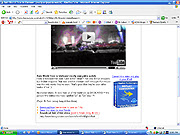
| |
| |
Các đoạn video clip được mà bạn hay xem trên trang Youtube rất đa dạng và phong phú, tuy nhiên việc tải các tập tin video này để về xem offline thường không mấy dễ dàng. Việc sử dụng các phần mềm để trợ giúp cho việc download các đoạn video clip được nhúng vào Youtube nhiều lúc rất gây mất thời gian vì bạn phải luôn luôn mang theo phần mềm để sẵn sàng trong mọi trường hợp cần dùng. Vấn đề này hiện nay bạn có thể giải quyết thật dễ dàng vì chỉ cần áp dụng một chiêu thức nhỏ sau đây.
Mỗi khi bạn xem bất kỳ một đoạn video clip nào có trong Youtube, ví dụ như đoạn video clip biểu diễn của Bi Rain tại Việt Nam trong tour của anh tại địa chỉ: http://www.youtube.com/watch?v=WVN0gXuV8x4&mode=related&search= và khi muốn download đoạn video clip này về để xem mà không cần sử dụng bất kỳ chương trình trợ giúp download từ Youtube nào, thì đơn giản là bạn chỉ việc chèn thêm chữ “kiss” vào trước mỗi đường link liên kết dẫn đến đoạn video clip có trong Youtube.
Để các bạn hiểu rõ hơn bạn có thể áp dụng cho đường link ở trên và chèn thêm chữ kiss vào. Sau khi được chèn đường link mới sẽ là: http://www.kissyoutube.com/watch?v=WVN0gXuV8x4&mode=related&search=
Ngay sau khi chèn xong, trong trang mới vừa được xuất hiện bạn hãy kéo chuột xuống phía dưới cuối trang và bấm vào chữ download now rồi chọn một nơi có trên máy bạn để lưu lại đoạn video clip.
Kết nối 2 laptop bằng wireless
Bạn có nghĩ là bạn và đồng nghiệp của mình trong cơ quan có thể cùng nhau chia sẻ dữ liệu, chat hoặc chơi game với nhau một cách dễ dàng? Thật ra với 2 laptop có wireless và hệ điều hành Window XP là bạn có thể thực hiện điều này không cần thông qua một mạng nào cả.
Để giải quyết vấn đề, bạn cần tạo ra một kết nối pear to pear giữa 2 máy. Nhưng vì không có access point nên IP không tự động được cấp mà bạn phải tự gán. Vì vậy, bước đầu tiên là tự gán IP và các bước tiếp theo như sau:
1. Tự gán IP cho 2 máy
Ở bước này bạn cần thực hiện trên cả 2 máy để cho chúng cùng lớp IP với nhau. Thực hiện như sau:
- Vào cửa sổ tình trạng kết nối wireless bằng cách bấm đôi vào biểu tượng mạng bên phải màn hình.
- Bấm vào Properties, một cửa sổ kế tiếp sẽ xuất hiện.
- Bấm đôi vào dòng Internet Protocol (TCP/IP) và set IP cho cả 2 máy laptop. Bạn có thể gán tùy ý nhưng bắt buộc là cả 2 máy phải cùng lớp và cùng Subnet mask. Ví dụ cụ thể:
Máy 1:
IP: 10.0.0.45
Subnet mask: 255.255.255.0
Máy 2:
IP: 10.0.0.46
Subnet mask: 255.255.255.0
Các dòng khác cứ để trống.
Vậy là bạn đã thực hiện xong bước 1, bây giờ đến bước kết nối cho 2 máy.
2. Tạo kết nối wireless giữa 2 máy
Trong bước này bạn sẽ làm cho 2 máy phát và nhận sóng của nhau. Thực hiện như sau:
- Bấm phải vào biểu tượng Wireless Network Connection dưới taskbar, chọn View Available Wireless Network. Bấm vào dòng Change the order of preferred networks trong hộp thoại xuất hiện.
- Tiếp tục bấm nút Add để tạo một mạng mới.
- Đặt tên cho mạng của mình ở dòng Network name.
- Đặt mật khẩu để vào mạng ở dòng Network key. Chú ý bạn phải chọn vào dòng This is a computer to computer.
Đến đây, bạn đã hoàn tất bước 2.
3. Vào mạng
- Bấm vào biểu tượng mạng Wireless bên phải màn hình. Chọn nút View wireless network.
- Bấm vào Connect… Máy 1 bây giờ sẽ phát ra tín hiệu và chờ máy 2 kết nối. Nếu máy 2 dò mạng lúc này sẽ thấy mạng của máy 1. Máy 2 bấm Connect thì cả hai máy sẽ kết nối với nhau.
4. Ứng dụng
Bây giờ bạn có thể share file để máy máy kia vào nhận, hoặc bạn có thể chat trực tiếp giữa 2 máy, send file trực tiếp bằng tiện ích Net meeting của Windows (hình 6) bằng cách vào Run, nhập lệnh conf để mở được tiện ích này, hoặc bạn có thể chơi game như trong mạng LAN.
Theo LBVMVT
Cách tạo mục lục tự động khi viết sách hay làm luận văn trong Word
Cách thứ nhất – Dùng Outline level. Cách thứ hai – Làm mục lục bằng cách đánh dấu (dùng trong trường hợp đã đánh xong toàn bài)
I. Cách thứ nhất – Dùng Outline level:
(Áp dụng khi vừa đánh tài liệu vừa đánh dấu mục lục + canh lề)
1. Vào menu View > Toolbars > Outlining để thấy toolbar
Nên vào kiểu hiển thị View \ Outline
2. Tô đen cả dòng mà bạn muốn đánh dấu làm mục lục.
3. Click vào nút (1, 2, 3, 4) tùy chọn cấp độ. Ví dụ:
PHẦN 1 – ABCD
CHƯƠNG I – EFGH
1. IJKL
a. MNPQ
Như vậy sẽ chọn:
Phần I ở level 1 –
Chương I ở level 2 –
Tiểu mục 1 ở level 3 –
Tiểu mục a ở level 4
Hãy click vào các nút (1), (2), (3), (4) để điều chỉnh level tương ứng (hoặc click vào mũi tên sổ xuống để chọn mức level). Bạn có thể đánh số đầu dòng của các mục bằng cách vào menu Format > Bullets and Numbering… để đánh dấu.
4. Click vào chỗ bạn muốn đặt phần mục lục. Vào menu Insert / Reference / Index and Tables…
5. Click vào tab Table of Contents.
Điều chỉnh số lượng cấp muốn thấy trong mục lục (Ví dụ trên dùng 4 level)
II. Cách thứ hai – Làm mục lục bằng cách đánh dấu (dùng trong trường hợp đã đánh xong toàn bài)
1. Tô đen dòng muốn đánh dấu làm mục lục.
2. Ấn tổ hợp phím ALT+SHIFT+O.
3. Chọn cấp độ (level) của dòng đang đánh dấu và click vào Mark (đánh dấu)
4. Click vào nơi mà muốn chèn mục lục vào.
5. Vào menu Insert > Reference > Index and Tables…
6. Click vào tab Table of Contents.
7. Click vào nút Options.
8. Chọn Table entry fields. Bỏ tùy chọn Styles and Outline levels
9. OK
Cấm dùng USB
Permission Tren 2 file nay: Properties/Securities %SystemRoot%\Inf\Usbstor.pnf %SystemRoot%\Inf\Usbstor.inf If USB da Cai Tren may: HKEY_LOCAL_MACHINE\SYSTEM\CurrentControlSet\Services\UsbStor Ở cửa sổ bên phải, kích đúp Start. Thay đổi giá trị trong hộp bằng 4 sau đó nhấn OK.
Remote Display chia sẻ các màn hình được nối mạng
- Khi đã cài Remote Display, máy tính có nối mạng A có thể dùng màn hình của máy tính có nối mạng B như thể A và màn hình của B là cùng một hệ thống vậy. Thay vì giúp người dùng tăng không gian desktop của họ thì người ta sử dụng Remote Display.
-